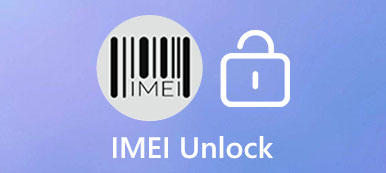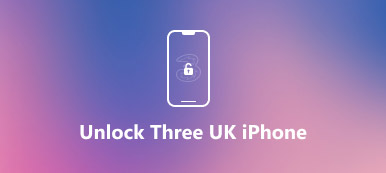當您的iPod touch由於忘記密碼或多次輸入錯誤的密碼而被鎖定或禁用時,您將解鎖它?
事實上,它是可能的 解鎖你的iPod touch 靠自己。
本頁收集了 6 大方法來幫助您使用 iTunes、iCloud、第三方工具和 Apple ID 解鎖。

- 第1部分。如何通過刪除密碼解鎖iPod touch
- 部分2。 如何在沒有iTunes / iCloud的情況下解鎖已禁用/鎖定的iPod touch
- 部分3。 如何使用iTunes解鎖iPod touch
- 部分4。 如何通過iTunes解鎖沒有密碼的iPod touch
- 部分5。 如何通過iCloud解鎖鎖定的iPod touch
- 第 6 部分。 如何通過 Apple ID 解鎖鎖定的 iPod touch
第1部分。如何通過刪除密碼解鎖iPod touch
解鎖iPod的第一種方法是最快的方法,您需要使用第三方軟件刪除iPod密碼。
Apeaksoft iOS解鎖器 是用於解鎖iPod的第三方軟件。 它可以清除iPod上的現有密碼,以便您可以創建一個新密碼來自由使用iPod。
此外,您還可以從以下幾點中受益:
 推薦
推薦- 從人臉ID,觸摸ID,4位,6位,自定義數字和字母數字代碼的鎖中刪除iPod密碼。
- 忘記Apple ID密碼時,通過將其刪除來擦除Apple ID。
- 恢復並繞過iPod上的“屏幕時間限制”密碼,並不受限制地使用它。
- 與幾乎所有的iPod機型兼容,例如iPod touch 7/6/5/4,iPod Shuffle 4/3,iPod Nano 7/6/5等。
步驟1。 將iPod連接到電腦
單擊下面的下載鏈接,將iOS Unlocker免費下載到您的計算機中。 成功安裝後運行它。
運行並選擇 清除密碼 模式。 同時,獲取USB電纜以將iPod連接到計算機。 點擊 開始 該軟件中的按鈕繼續。

步驟2。 確認iPod信息
成功連接後,此軟件將識別iPod的所有信息,例如型號,類型等。 開始 如果所有信息正確無誤,則繼續操作。 否則,請先修改iPod的信息。

步驟3。 下載適用於iPod的iOS固件
然後此費用將從Apple服務器為iPod下載iOS固件。 在此過程中,請確保您的計算機已連接到Internet。

步驟4。 解鎖iPod
固件下載完成後,將自動安裝。 之後,點擊 解鎖 按鈕並輸入0000。然後單擊 解鎖 按鈕以確認iPod密碼的解鎖。

部分2。 如何在沒有iTunes / iCloud的情況下解鎖已禁用/鎖定的iPod touch
第二種方法也是簡單的方法。 無論您的iPod touch是禁用還是鎖定,都可以輕鬆將其解鎖。
您需要準備的是Apeaksoft iPhone Eraser。

4,000,000 +下載
步驟1。 將iPod連接到電腦
下載並安裝iPhone Eraser到您的計算機上。 通過Apple Lightning電纜將iPod touch插入計算機。 打開iPhone Eraser,它會自動識別您的iPod touch。

步驟2。 選擇一個擦除級別
現在,您將獲得三個擦除級別,低,中和高。
根據您的需要更改擦除級別。

步驟3。 通過恢復解鎖iPod touch
如果準備好了,請單擊界面上的“開始”按鈕以啟動恢復和解鎖iPod touch。 該過程需要多長時間取決於iPod touch上的數據量。

部分3。 如何使用iTunes解鎖iPod touch
如果您之前已在計算機上同步了iPod touch,那麼當iPod touch忘記密碼時,您可以將其解鎖。
步驟1:將iPod touch連接到通過USB電纜同步的計算機。 通常iTunes會自動啟動。 如果它不起作用,您可以在計算機上打開iTunes。 當您被要求輸入密碼時,請嘗試與之同步的另一台計算機,或使用下一種方法。
步驟2:現在,等待iTunes同步設備並進行備份。 如果沒有,您可以在Internet中搜索解決方案。 連接後,iTunes將檢測到您的設備。 要啟用iPod,只需選擇iPod,然後您就可以在iTunes的右上角看到它。 ( iTunes無法識別您的iPod?)
步驟3:點擊“立即備份”按鈕以備份鎖定的iPod。 確保已在此計算機上的本地文件中進行了完整備份。 同步和備份過程完成後,您可以單擊“還原[您的設備]”以還原iPod touch。
步驟4:然後點擊“恢復iPod”按鈕以開始重置過程。 稍等片刻,您便可以成功解鎖此禁用的iPod。 在還原iOS設備時進入“設置”屏幕時,需要點擊“從iTunes備份還原”。
步驟5:現在在iTunes中選擇您的設備。 您需要查看每個備份的日期和大小,並選擇最相關的備份。 然後,您已成功使用iTunes解鎖iPod touch。
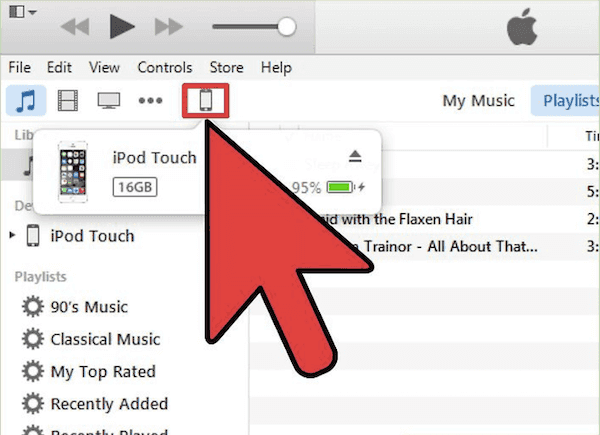
部分4。 如何通過iTunes解鎖沒有密碼的iPod touch
如果您的iPod touch無法與iTunes同步或連接,您需要做的就是將iPod touch插入 恢復模式,並在計算機上用iTunes解鎖。
步驟1:確保您已從Windows計算機的官方網站下載了最新版本的iTunes。 通過USB線將iPod touch連接到計算機。 然後在您的計算機上啟動iTunes。
步驟2:當您的iPod連接到計算機上的iTunes時,您需要通過同時按住主屏幕按鈕和電源按鈕強制重啟它,直到看到恢復模式屏幕。
步驟3:當您看到計算機上彈出“還原”或“更新”消息時,您需要選擇“還原”。 然後iTunes將為您的設備下載軟件。 大約15分鐘後,您的iPod將退出恢復模式,您需要重複步驟2和3。
步驟4:完成此過程後,您就可以設置iPod並再次使用該設備。 這是在恢復模式下啟用iPod touch的方法。
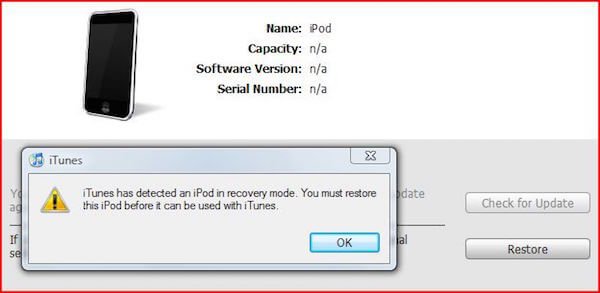
部分5。 如何通過iCloud解鎖鎖定的iPod touch
當您的iPod touch丟失或被禁用時,iCloud可能會對您有所幫助。
前提條件是您之前已啟用“查找我的iPod”。
步驟1:在您的計算機或其他設備上訪問www.icloud.com。 然後使用您的Apple ID和密碼登錄。 要啟用已禁用的iPod,您必須使用與iPod中使用的Apple ID相同的Apple ID。
步驟2:點擊屏幕頂部的“所有設備”選項,然後在下拉列表中選擇禁用的iPod的名稱。 然後,您可以在此iPod顯示屏上看到以更詳細的信息為中心的地圖。
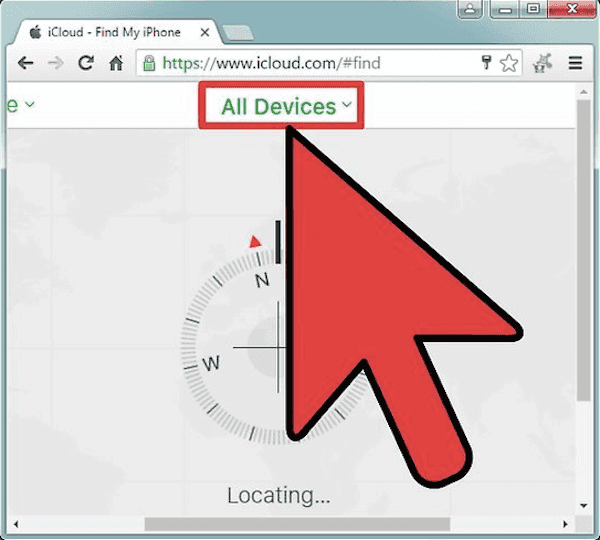
步驟3:點擊“刪除”並確認您的決定。 您的iPod會收到一個信號,說明開始重置過程。 請耐心等待。 整個過程只需要幾分鐘。
步驟4:重置過程完成後,您已成功解鎖已禁用的iPod。 現在,您可以將iPod設置為新iPod。 然後像以前一樣將備份加載到此設備 從iCloud恢復 或iTunes備份。
第 6 部分。 如何通過 Apple ID 解鎖鎖定的 iPod touch
當您忘記 iPod touch 的密碼時,您還可以使用您的 Apple ID 打開鎖定的 iPod touch。
步驟1:在使用此方法之前,您必須確保您的 iPod touch 使用的是 iOS 15.2 或更高版本,因為它是 iOS 15.2 的新功能。 此外,您的 iPod touch 必須連接到蜂窩網絡或 Wi-Fi 網絡。
步驟2:無論密碼正確與否,您都可以輸入密碼,直到您的 iPod touch 要求您再試一次。 然後,重複此步驟,直到您在屏幕底部看到“擦除 iPod”選項。
步驟3:請點擊“擦除 iPod”選項並輸入您的 Apple ID 和密碼。 這樣,您將註銷您的 Apple ID 並抹掉您的 iPod touch。 之後,即使您忘記了密碼,您也可以解鎖鎖定的 iPod touch。
結論
在本文中,我們列出了4種解鎖iPod touch的方法來為您提供幫助。 當您禁用或鎖定iPod touch時,iTunes,iCloud,iOS Unlocker和iPhone橡皮擦將為您提供確切的幫助。 iTunes或iCloud需要您已與iTunes同步或打開“查找我的iPod”,而iPhone Eraser和iOS Unlocker僅需要您以前信任您的計算機,並且比其他計算機更好。
如果您對如何解鎖iPod touch有疑問,可以參考本文。 希望你能享受。